3DMax中如何使点与点对齐?
设·集合小编 发布时间:2023-02-24 23:44:16 783次最后更新:2024-03-08 10:47:55
导语概要
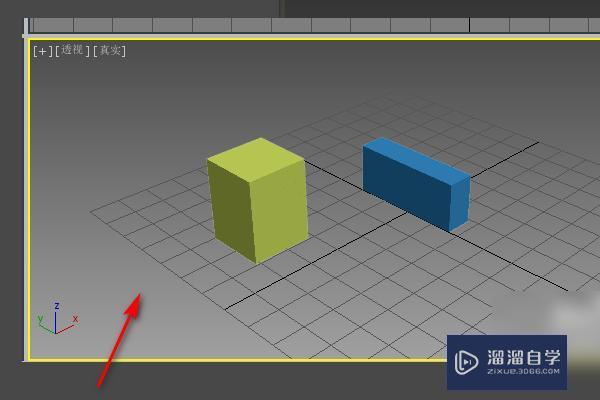
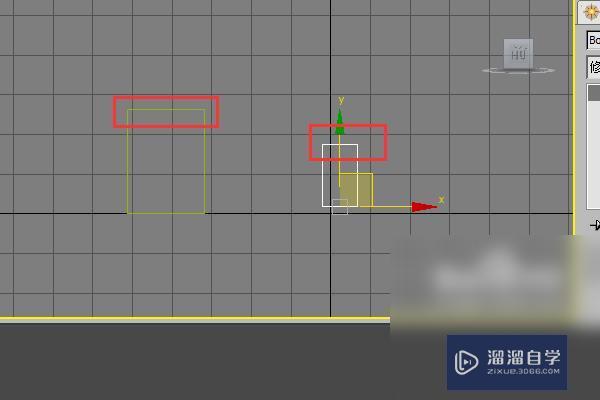



第1步首先我们选择在3DMAX中创建两个长方体。第2步切换到前视图。我们要求右立方体的上边缘与左立方体的上边缘对齐。使用工具栏中的对齐按钮。第3步我们单击右侧的框,然后单击对齐按钮,如图所示。将鼠标放在目标对象(要引用的对象)上时,鼠标将变为两个小矩形。第4步单击目标对象时,将弹出对齐对话框。如图所示,在此对话框中,我们主要使用红色框中的“对齐位置(屏幕)”部分。“X,Y,Z位置”表示要移动的轴。对齐,“最大”表示坐标的右侧和顶部,最小值表示坐标的左侧和底部,中心表示对象的绝对中心,轴表示XY轴的交点。第5步我们在对话框中选择Y位置,当前对象选择是最小的,目标对象选择是最大的,因此右立方体的下侧和左立方体的上侧是对齐。第6步总结:1、首先我们选择在3DMAX中创建两个长方体。2、切换到前视图。我们要求右立方体的上边缘与左立方体的上边缘对齐。使用工具栏中的对齐按钮。3、我们单击右侧的框,然后单击对齐按钮,如图所示。将鼠标放在目标对象(要引用的对象)上时,鼠标将变为两个小矩形。4、单击目标对象时,将弹出对齐对话框。如图所示,在此对话框中,我们主要使用红色框中的“对齐位置(屏幕)”部分。“X
大家好,我是设·集合,相信很多朋友们也遇到过这种类似的问题,那么对于3DMax中如何使点与点对齐?下面就把解决这种问题的方法给大家分享一下,希望本文对大家有帮助,感兴趣的小伙伴可以一起学习了解一下。
工具/软件
电脑型号:联想(Lenovo)天逸510S; 系统版本:Windows7; 软件版本:3DMax2009
方法/步骤
第1步
首先我们选择在3DMAX中创建两个长方体。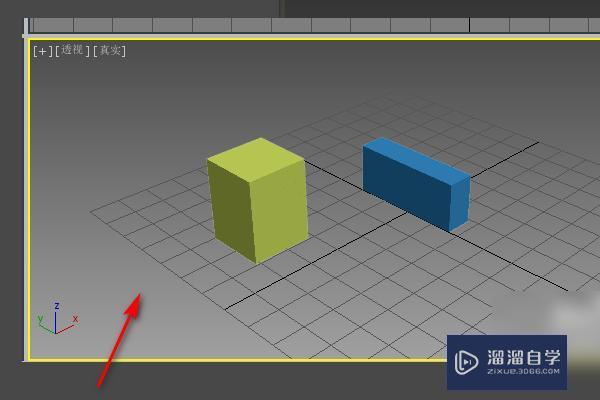
第2步
切换到前视图。我们要求右立方体的上边缘与左立方体的上边缘对齐。使用工具栏中的对齐按钮。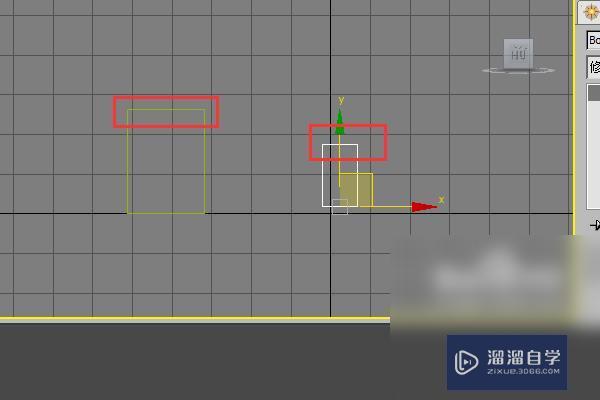
第3步
我们单击右侧的框,然后单击对齐按钮,如图所示。将鼠标放在目标对象(要引用的对象)上时,鼠标将变为两个小矩形。
第4步
单击目标对象时,将弹出对齐对话框。如图所示,在此对话框中,我们主要使用红色框中的“对齐位置(屏幕)”部分。“X,Y,Z位置”表示要移动的轴。对齐,“最大”表示坐标的右侧和顶部,最小值表示坐标的左侧和底部,中心表示对象的绝对中心,轴表示XY轴的交点。
第5步
我们在对话框中选择Y位置,当前对象选择是最小的,目标对象选择是最大的,因此右立方体的下侧和左立方体的上侧是对齐。
第6步
总结:1、首先我们选择在3DMAX中创建两个长方体。2、切换到前视图。我们要求右立方体的上边缘与左立方体的上边缘对齐。使用工具栏中的对齐按钮。3、我们单击右侧的框,然后单击对齐按钮,如图所示。将鼠标放在目标对象(要引用的对象)上时,鼠标将变为两个小矩形。4、单击目标对象时,将弹出对齐对话框。如图所示,在此对话框中,我们主要使用红色框中的“对齐位置(屏幕)”部分。“X,Y,Z位置”表示要移动的轴。对齐,“最大”表示坐标的右侧和顶部,最小值表示坐标的左侧和底部,中心表示对象的绝对中心,轴表示XY轴的交点。5、我们在对话框中选择Y位置,当前对象选择是最小的,目标对象选择是最大的,因此右立方体的下侧和左立方体的上侧是对齐。相关文章
广告位


评论列表